Johdanto
Secure Boot on tärkeä suojausominaisuus, joka löytyy nykyaikaisista Windows 11 -järjestelmistä, mukaan lukien HP-kannettavat. Vaikka Secure Boot on suunniteltu estämään luvattoman ohjelmiston lataaminen käynnistysprosessin aikana, on tilanteita, joissa sinun on ehkä poistettava se käytöstä. Tämä opas opastaa sinua vaiheissa, jotka ovat tarpeen Secure Boot -ominaisuuden poistamiseksi käytöstä Windows 11:ä käyttävissä HP-kannettavissa. Noudattamalla tätä yksityiskohtaista, vaiheittaista prosessia voit varmistaa sujuvan kokemuksen Secure Bootin poistamisessa käytöstä.
Tässä artikkelissa määrittelemme ensin, mitä Secure Boot on, miksi saatat joutua poistamaan sen käytöstä ja mitä varotoimenpiteitä sinun tulisi tehdä ennen sitä. Tämän jälkeen kuvataan vaiheet BIOSiin pääsyyn, Secure Bootin poistamiseen käytöstä ja muutosten tallentamiseen, sekä tarvittaessa Secure Bootin uudelleen käyttöönottoon. Lopuksi ratkaisemme joitakin yleisiä ongelmia ja vastaamme usein kysyttyihin kysymyksiin.

Mikä on Secure Boot?
Secure Boot on tietokonealan kehittämä turvallisuusstandardi, jonka tarkoituksena on varmistaa, että laite käynnistyy vain alkuperäisvalmistajan (OEM) luottamien ohjelmistojen avulla. Kun tietokone käynnistyy, se varmistaa, että vain luotettu ohjelmisto, jolla on voimassa oleva allekirjoitus, ladataan. Tämä estää haittaohjelmia, kuten juurikäirjä, suorittamasta käynnistyksen aikana ja suojaa siten tietokoneen eheyttä ja tietoja.
Windows 11 -käyttöjärjestelmällä ja HP-kannettavilla Secure Boot on yleensä oletuksena käytössä korkeamman tietoturvatason tarjoamiseksi. Ominaisuus toimii tarkistamalla käynnistyssekvenssin aikana lataavien ohjelmistojen ja laitteistojen digitaalisen allekirjoituksen. Jos allekirjoitukset vahvistetaan luotettujen lähteiden tietokantaa vastaan, järjestelmä käynnistyy normaalisti. Jos ei, Secure Boot estää tunnistamattomien tai haitallisten komponenttien käynnistämisen.
Vaikka Secure Boot luo turvallisen ympäristön, on tilanteita, kuten tiettyjen käyttöjärjestelmien (esim. Linux-jakeluiden) tai laitteistojen asentaminen, joissa ominaisuus on kytkettävä pois päältä. Tämän suojausominaisuuden hallinnan vaiheiden ymmärtäminen on ratkaisevan tärkeää teknologiasta kiinnostuneille ja IT-ammattilaisille.
Miksi sinun on ehkä poistettava Secure Boot käytöstä
Secure Bootin poistaminen käytöstä on yleensä tarpeen, kun haluamasi laitteisto tai ohjelmisto ei ole Secure Boot -järjestelmän tunnistama. Tähän voi sisältyä:
- Muiden kuin Microsoftin käyttöjärjestelmien asentaminen: Suositut vaihtoehdot Windowsille, kuten Linux-jakelut, vaativat usein Secure Bootin poistamisen käytöstä toimiakseen kunnolla HP-kannettavissa.
- Allekirjoittamattomien ajureiden tai laitteiden käyttö: Joidenkin erikoislaitteiden laitteet tai vanhemmat ajurit eivät ehkä ole saaneet Secure Bootin hyväksyntää vaativia digitaalisen allekirjoituksia.
- Räätälöidyt kehitystyöt ja testaukset: Kehittäjät, jotka tarvitsevat joustavan käynnistysympäristön testatakseen erilaisia ohjelmisto- ja laitteistokokoonpanoja, tarvitsevat usein Secure Bootin poistamista käytöstä estojen välttämiseksi.
Vaikka Secure Boot tarjoaa parannetun tietoturvan, nämä skenaariot osoittavat tapauksia, joissa sen poistaminen käytöstä on tarpeen toiminnan jatkuvuuden tai järjestelmän mukauttamisen vuoksi.
Varotoimet ennen poistamista
Ennen kuin poistat Secure Bootin käytöstä HP-kannettavassasi, tee nämä varotoimenpiteet tietojen menettämisen estämiseksi ja järjestelmän vakauden varmistamiseksi:
- Varmuuskopioi tärkeät tiedot: Käytä varmuuskopiointiohjelmistoa tai ulkoista tallennuslaitetta tärkeiden tiedostojen ja asiakirjojen kopioimiseksi.
- Varmista palautusvaihtoehdot: Varmista, että tiedät, miten palauttaa järjestelmä, jos käynnistysongelmia ilmenee. Tämä voi sisältää käynnistettävän USB-muistin tai Windows 11 -palautuslevyn.
- Dokumentointi: Kirjoita ylös nykyiset BIOS-asetukset tai ota kuvia, jotta voit tarvittaessa palauttaa ne.
Noudattamalla näitä varotoimia voit minimoida riskit ja ylläpitää turvaverkkoa mahdollisten yllättävien ongelmien varalta.
BIOSiin pääsy HP-kannettavissa
Poistaaksesi Secure Bootin käytöstä sinun on ensin päästävä BIOSiin (Basic Input/Output System). Toimi näin HP-kannettavissa:
- Käynnistä kannettava uudelleen: Napsauta Käynnistä-valikkoa, valitse ’Virta’ ja sitten ’Käynnistä uudelleen.’
- Paina BIOS-näppäintä: Kun HP-logo tulee näkyviin, paina toistuvasti määrättyä BIOS-näppäintä, joka on yleensä
EsctaiF10useimmilla HP-kannettavilla. - BIOS-valikon navigointi: Kun pääset BIOS-valikkoon, käytä nuolinäppäimiä vaihtoehtojen selaamiseen.
Kun olet tässä vaiheessa, sinulla on pääsy BIOSiin ja voit siirtyä seuraaviin vaiheisiin Secure Bootin poistamiseksi käytöstä.
Secure Bootin poistamisen vaiheet
Avaa BIOS-valikko ja noudata näitä vaiheita poistaaksesi Secure Boot -ominaisuuden käytöstä HP-kannettavassasi:
- Siirry käynnistysasetuksiin: Käytä nuolinäppäimiä valitaksesi ’Advanced’ tai ’System Configuration’ -välilehden.
- Valitse Secure Boot -määritys: Etsi ja valitse ’Secure Boot’ valikosta.
- Muuta Secure Boot -asetusta: Paina
Enterja valitse ’Disabled.’ Saatat joutua syöttämään koodin tai vahvistamaan. - Säädä vanhan tuen asetuksia: Järjestelmät saattavat vaatia ’Legacy Support’ tai ’CSM (Compatibility Support Module)’ -tuen käyttöönottoa.
- Tallenna asetukset: Paina
F10’Save and Exit’ tallentaaksesi uuden kokoonpanon.
Noudattamalla näitä ohjeita poistat Secure Bootin käytöstä, jolloin voit jatkaa asennuksia tai kokoonpanoja, jotka muuten estetään.
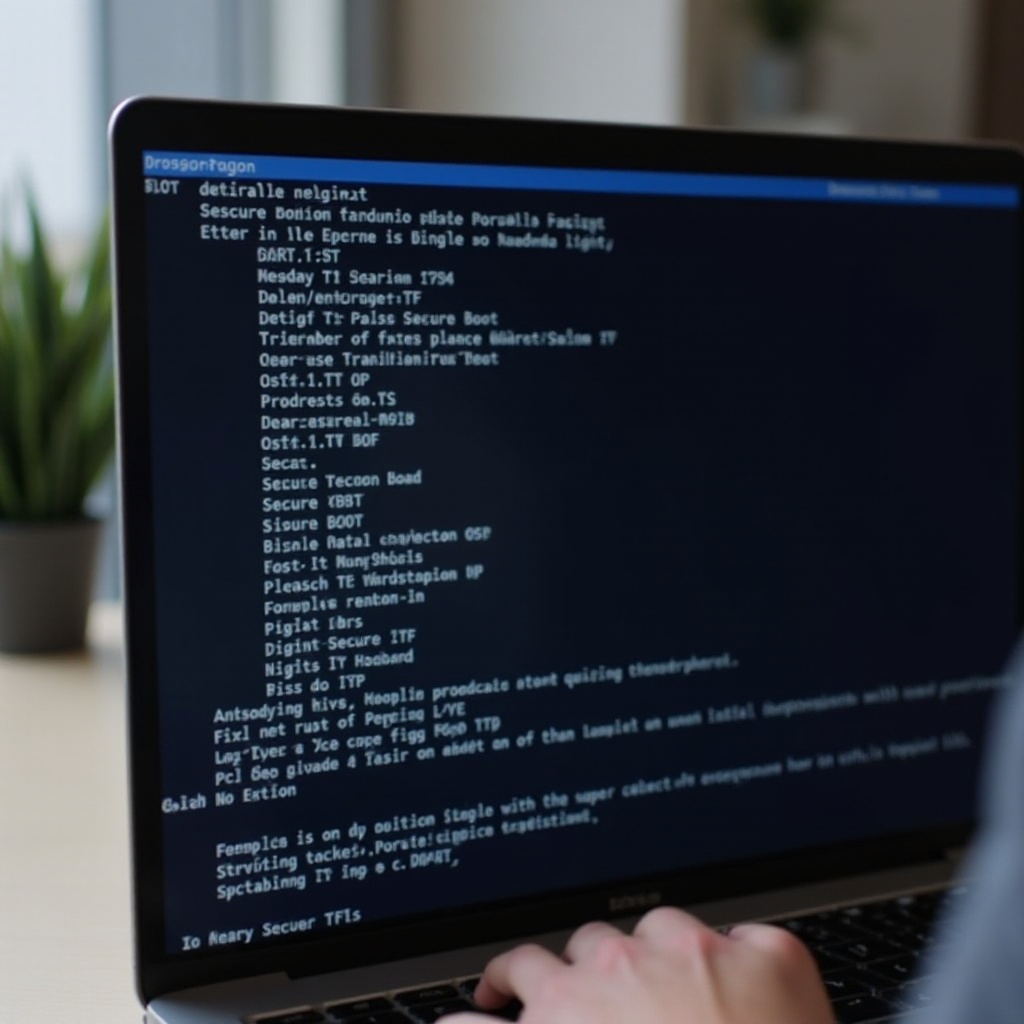
Muutosten tallentaminen ja BIOSista poistuminen
Muutosten tallentaminen ja BIOSista poistuminen varmistaa, että uudet asetukset tulevat voimaan:
- Vahvista muutokset: Kun valitset ’Save Changes and Exit,’ voi tulla vahvistuspyyntö.
- Käynnistä järjestelmä uudelleen: Kannettava käynnistyy automaattisesti uudelleen. Kaikki aiemmat muutokset tulevat voimaan, ja Secure Boot poistetaan käytöstä.
Tämä viimeinen vaihe päättää prosessin, jolloin voit käynnistää järjestelmän uusilla kokoonpanoasetuksilla.
Yleisimpien ongelmien vianmääritys
Joskus Secure Bootin poistaminen käytöstä saattaa aiheuttaa ongelmia. Tässä ratkaisuja yleisimpiin ongelmiin, joita saatat kohdata:
- Käynnistysvirheet: Jos järjestelmä ei käynnisty, tarkista BIOS-asetukset uudelleen varmistaaksesi, että Secure Boot on todella poistettu käytöstä ja Legacy Support otettu käyttöön.
- Käynnistyslaitetta ei löydy: Varmista, että BIOSin käynnistysjärjestys on asetettu oikein ensisijaiselle tallennuslaitteelle.
- BIOSin saavuttamattomuus: Jos et pääse BIOSiin, varmista, että painat oikeita näppäimiä (
Esc,F10) heti virran kytkemisen jälkeen.
Käsittelemällä näitä yleisiä ongelmia voit navigoida ja korjata konfiguraation jälkeisten ongelmien perussyyt luottavaisesti.
Secure Bootin uudelleen käyttöönotto
Jos sinun on otettava Secure Boot uudelleen käyttöön lisäturvallisuuden tai muiden syiden vuoksi, noudata näitä ohjeita:
- Pääsy BIOS-valikkoon: Käynnistä HP-kannettava uudelleen ja paina BIOS-näppäintä (
EsctaiF10). - Siirry Secure Bootiin: Valitse ’Boot Options’ tai ’Advanced’ ja etsi Secure Boot.
- Ota Secure Boot käyttöön: Valitse ja muuta asetus ’Disabled’ > ’Enabled.’
- Tallenna ja poistu: Paina
F10tallentaaksesi muutokset ja poistuaksesi. Vahvista tarvittaessa.
Kääntämällä alkuperäiset vaiheet Secure Boot otetaan uudelleen käyttöön, mikä palauttaa parannetun käynnistysturvallisuuden.
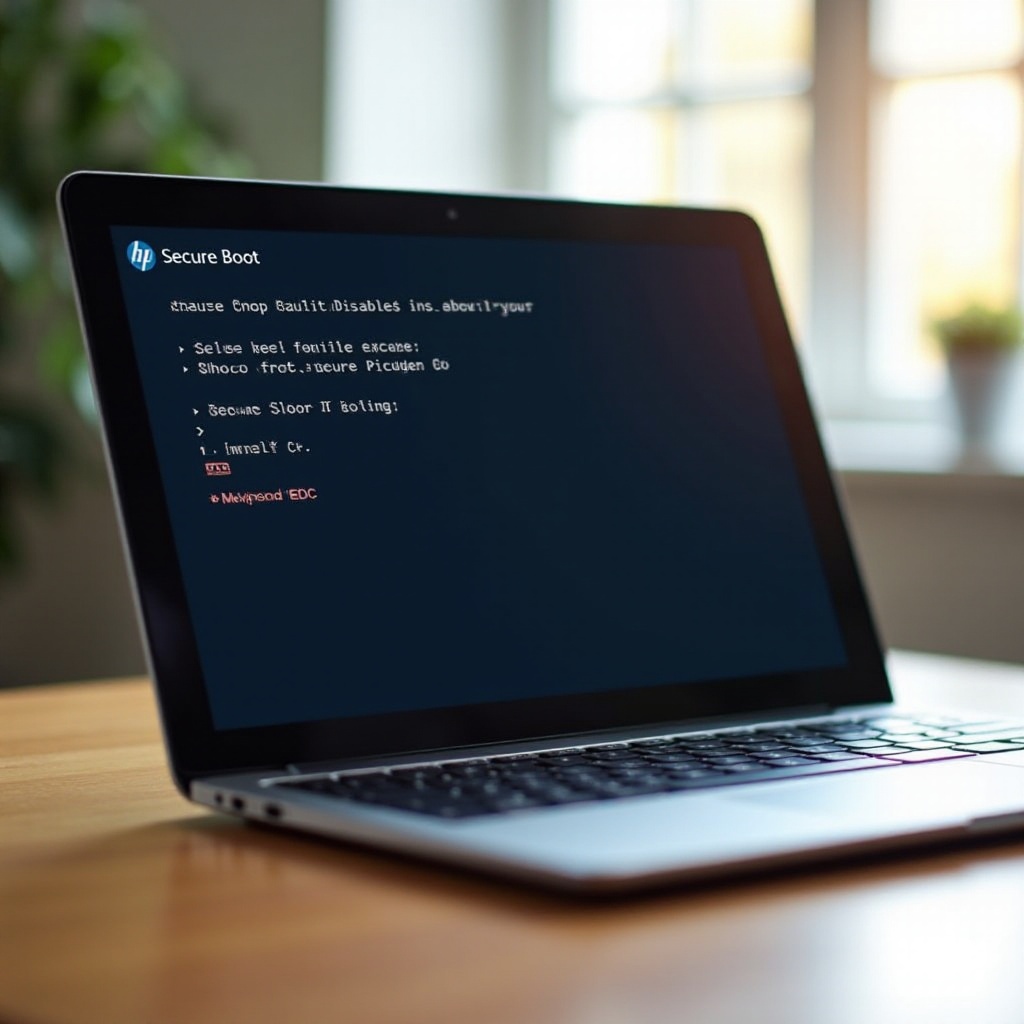
Yhteenveto
Secure Bootin poistaminen käytöstä HP-kannettavassa, jossa on Windows 11, saattaa olla tarpeen erilaisista syistä, kuten muiden kuin Microsoftin käyttöjärjestelmien asentamisesta erityisten laitteistojen yhteensopivuusvaatimuksiin. Noudattamalla tässä oppaassa esitettyjä ohjeita voit poistaa Secure Bootin tehokkaasti käytöstä ja varmistaa häiriöttömän kokemuksen. Muista ottaa tarvittavat varotoimet, navigoida BIOSissa tarkasti ja määrittää asetukset tarpeen mukaan.
Usein kysytyt kysymykset
Mikä on Secure Bootin pääasiallinen tarkoitus Windows 11:ssä?
Pääasiallinen tarkoitus Secure Bootilla on suojata järjestelmää haittaohjelmilta ja luvattomalta ohjelmistolta käynnistysprosessin aikana sallimalla vain allekirjoitetun ja vahvistetun ohjelmiston suorittaminen.
Vaikuttaako Secure Bootin poistaminen HP-kannettavani takuuseen?
Ei, Secure Bootin poistaminen käytöstä ei yleensä mitätöi kannettavasi takuuta. On kuitenkin aina hyvä käytäntö tarkistaa HP:n tai jälleenmyyjäsi tarkat takuuehdot.
Voinko ottaa Secure Bootin uudelleen käyttöön sen poistamisen jälkeen?
Kyllä, voit helposti ottaa Secure Bootin uudelleen käyttöön seuraamalla samoja vaiheita, joita käytit sen poistamiseen käytöstä, mutta muuttamalla asetuksen kohtaan ’Enabled’ sen sijaan, että se olisi ’Disabled’.